如何下载歌曲的伴奏到u盘里 怎样下载歌曲伴奏到u盘上
更新时间:2023-02-07 17:51:23作者:cblsl
我们经常会喜欢在电脑中听歌,当听到一些伴奏比较好听的歌曲是,就想要下载下来保存,如果要下载到U盘上的话,要如何下载歌曲的伴奏到u盘里呢?想必很多小伙伴还不知道要如何操作吧,其实方法并不难,现在给大家讲解一下下载歌曲的伴奏到u盘里的详细步骤。
具体方法如下:
1、打开酷狗音乐,进入酷狗的首页,然后找到搜索框,直接搜索要下载的歌曲伴奏。
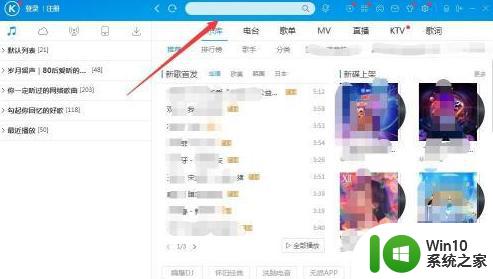
2、比如想要下载一剪梅歌曲伴奏,可以直接在搜索框搜索一剪梅伴奏,然后点击搜索结果后面的下载按钮。
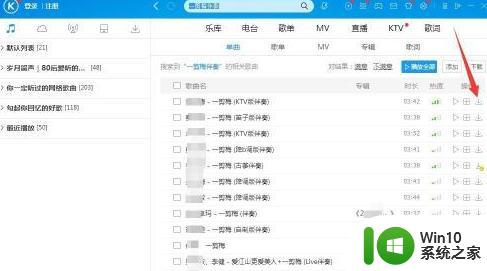
3、然后会提示你先登录,正确输入账号密码进行登录就可以了。
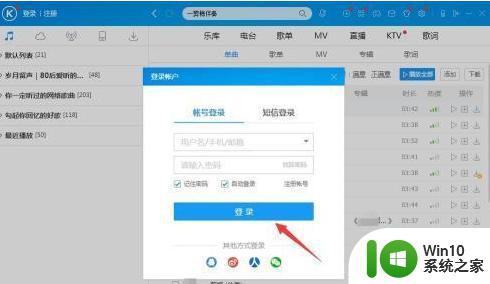
4、然后会弹出下载窗口,可以选择下载目标地址,点击后面的“更改目录”选择U盘盘符就可以了。
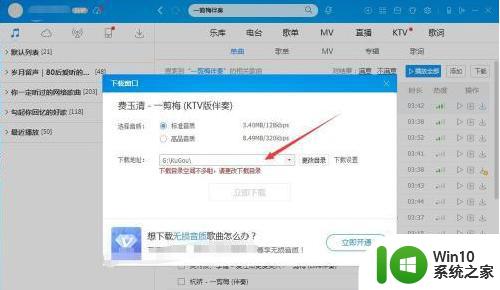
5、点击后面的“下载设置”还可以设置下载速度,下载的歌词目录等。设置完关闭窗口点击“立即下载”就可以了。
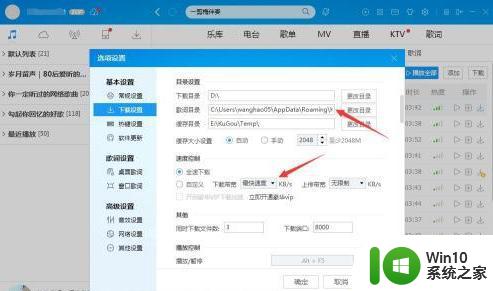
6、接着在左侧菜单中就可以看到歌曲下载的进度,以及下载的速度等信息。
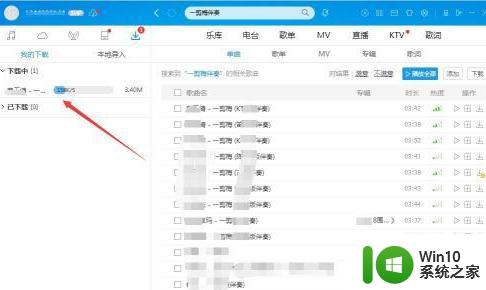
7、待下载完成后,打开目标文件夹,就可以看到,该歌曲伴奏已经下载成功了。
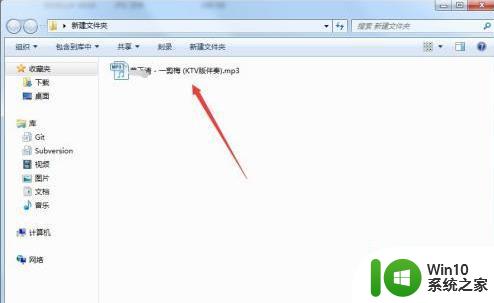
以上给大家讲解的就是下载歌曲的伴奏到u盘里的详细步骤,有这个需要的用户们可以按照上面的方法步骤来进行操作就可以了。
如何下载歌曲的伴奏到u盘里 怎样下载歌曲伴奏到u盘上相关教程
- 歌曲怎么下载到u盘里面 如何下载歌曲到u盘里面
- 如何从网上下载歌曲到u盘 网上下载歌曲到u盘怎么下
- 如何下载电脑歌曲到u盘 电脑怎样下载歌曲到u盘
- 收费歌曲如何下载到u盘 怎么把付费歌曲下载到u盘
- 怎么样下载歌曲到u盘 免费歌曲下载到u盘的方法
- 如何将网上下载的歌曲保存到U盘中 U盘如何下载歌曲
- 下载歌曲到U盘的方法 如何将广场舞歌曲下载到U盘
- 如何将QQ音乐上的歌曲下载到U盘 电脑上怎样将QQ音乐的歌曲传输到U盘上
- 怎么在u盘里下载歌曲 如何将歌曲从电脑下载到优盘
- 耳机只听得到伴奏怎么办 耳机只听得到伴奏原因分析
- 如何将歌曲下载到U盘中 U盘下载歌曲的方法和步骤
- 电脑里的歌曲怎么下载到u盘里 电脑里面的歌曲怎么下载到u盘里面
- U盘装机提示Error 15:File Not Found怎么解决 U盘装机Error 15怎么解决
- 无线网络手机能连上电脑连不上怎么办 无线网络手机连接电脑失败怎么解决
- 酷我音乐电脑版怎么取消边听歌变缓存 酷我音乐电脑版取消边听歌功能步骤
- 设置电脑ip提示出现了一个意外怎么解决 电脑IP设置出现意外怎么办
电脑教程推荐
- 1 w8系统运行程序提示msg:xxxx.exe–无法找到入口的解决方法 w8系统无法找到入口程序解决方法
- 2 雷电模拟器游戏中心打不开一直加载中怎么解决 雷电模拟器游戏中心无法打开怎么办
- 3 如何使用disk genius调整分区大小c盘 Disk Genius如何调整C盘分区大小
- 4 清除xp系统操作记录保护隐私安全的方法 如何清除Windows XP系统中的操作记录以保护隐私安全
- 5 u盘需要提供管理员权限才能复制到文件夹怎么办 u盘复制文件夹需要管理员权限
- 6 华硕P8H61-M PLUS主板bios设置u盘启动的步骤图解 华硕P8H61-M PLUS主板bios设置u盘启动方法步骤图解
- 7 无法打开这个应用请与你的系统管理员联系怎么办 应用打不开怎么处理
- 8 华擎主板设置bios的方法 华擎主板bios设置教程
- 9 笔记本无法正常启动您的电脑oxc0000001修复方法 笔记本电脑启动错误oxc0000001解决方法
- 10 U盘盘符不显示时打开U盘的技巧 U盘插入电脑后没反应怎么办
win10系统推荐
- 1 萝卜家园ghost win10 32位安装稳定版下载v2023.12
- 2 电脑公司ghost win10 64位专业免激活版v2023.12
- 3 番茄家园ghost win10 32位旗舰破解版v2023.12
- 4 索尼笔记本ghost win10 64位原版正式版v2023.12
- 5 系统之家ghost win10 64位u盘家庭版v2023.12
- 6 电脑公司ghost win10 64位官方破解版v2023.12
- 7 系统之家windows10 64位原版安装版v2023.12
- 8 深度技术ghost win10 64位极速稳定版v2023.12
- 9 雨林木风ghost win10 64位专业旗舰版v2023.12
- 10 电脑公司ghost win10 32位正式装机版v2023.12